WWDC 2018 में वापस, Apple ने macOS Mojave वाले कंप्यूटरों के लिए अपना नवीनतम सॉफ़्टवेयर पेश किया। यह इस गिरावट के उपकरणों पर पहुंचेगा और इसमें ढेर समेत कई नई सुविधाएं शामिल हैं। इस त्वरित लेख में, हम आपको दिखाएंगे कि आप अपने डेस्कटॉप को व्यवस्थित करने के लिए macOS Mojave में कैसे स्टैक कर सकते हैं।
अंतर्वस्तु
- संबंधित पढ़ना
- ढेर क्या हैं?
- MacOS Mojave में स्टैक का उपयोग कैसे करें
-
MacOS Mojave में ढेर को अनुकूलित करें
- ढेर को क्रमबद्ध करें
- समूह ढेर द्वारा
- आपको ढेर का उपयोग क्यों करना चाहिए?
- मेरे मेनू से स्टैक विकल्प गुम हैं
-
निष्कर्ष
- संबंधित पोस्ट:
संबंधित पढ़ना
- MacOS Mojave में नई स्क्रीनशॉट सुविधाओं का उपयोग कैसे करें
- MacOS Mojave में डार्क मोड और डायनामिक डिस्प्ले को कैसे इनेबल करें
- Mojave में नए डिज़ाइन किए गए macOS ऐप स्टोर का उपयोग कैसे करें
ढेर क्या हैं?
अनिवार्य रूप से, स्टैक उपयोगकर्ताओं के लिए अपने डेस्कटॉप को साफ और व्यवस्थित रखने का एक तरीका है। यह विभिन्न प्रकार के दस्तावेजों के ढेर बनाएगा।

उदाहरण के लिए, यदि आपके पास स्क्रीनशॉट, दस्तावेज़ या अन्य फ़ाइलों का एक समूह है, तो ये सभी अपने आप समूहीकृत हो जाएंगे। फ़ाइलों के इन ढेरों को अनुकूलित करने के लिए उपयोगकर्ताओं के लिए कुछ अलग तरीके हैं, जिन पर हम थोड़ी देर बाद बात करेंगे।
MacOS Mojave में स्टैक का उपयोग कैसे करें
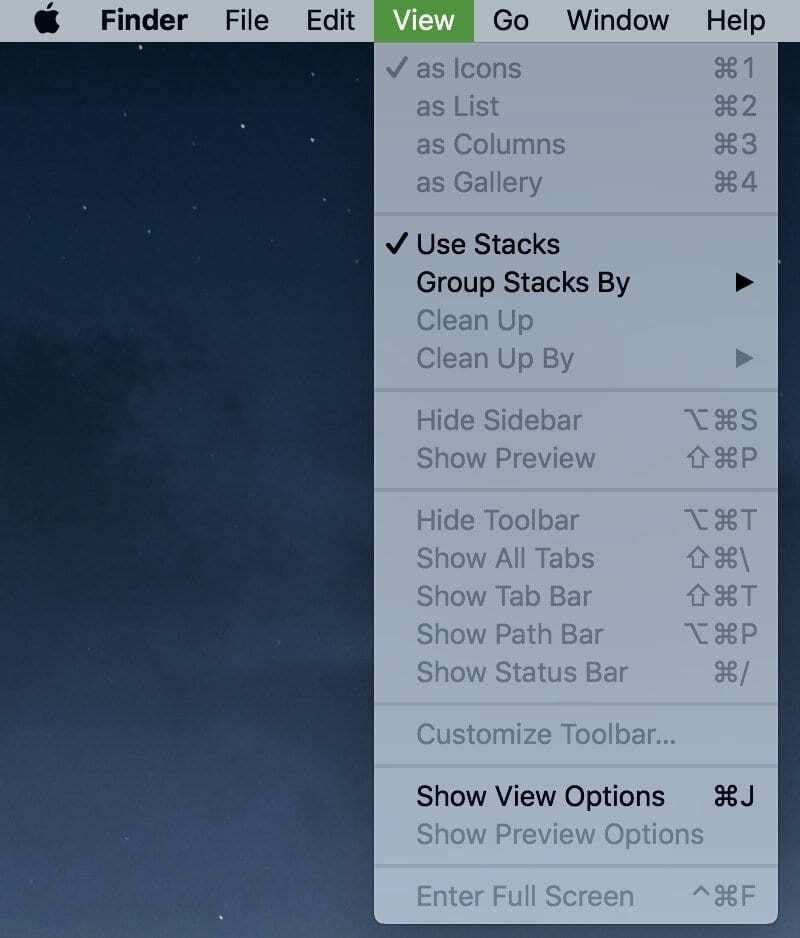
इस नई सुविधा का लाभ उठाने में सक्षम होने से पहले, आपको स्टैक को सक्षम करना होगा। अपने कंप्यूटर पर उन्हें सक्षम करने के लिए अनुसरण करने के चरण यहां दिए गए हैं।
- एक खोजक विंडो खोलें
- मेनू बार में, देखें टैप करें
- नीचे स्क्रॉल करें और "स्टैक का उपयोग करें" चेक करें
जैसे ही आप स्टैक को सक्षम करते हैं, आपका डेस्कटॉप संगठित अराजकता में बदल जाएगा। प्रत्येक स्टैक कागजों के एक शाब्दिक ढेर की तरह दिखेगा, लेकिन आप इन्हें अनुकूलित कर सकते हैं और यहां तक कि आसानी से स्क्रॉल भी कर सकते हैं।
MacOS Mojave में ढेर को अनुकूलित करें
अनुकूलन की बात करें तो, Apple ने उन लोगों के लिए वास्तव में जीवन को आसान बनाने का फैसला किया, जिनके डेस्कटॉप पर बहुत सारी चीज़ें हैं। आप या तो अलग-अलग स्टैक को विकल्पों की एक सरणी द्वारा सॉर्ट कर सकते हैं, या उन्हें समूहों द्वारा सॉर्ट कर सकते हैं।
ढेर को क्रमबद्ध करें
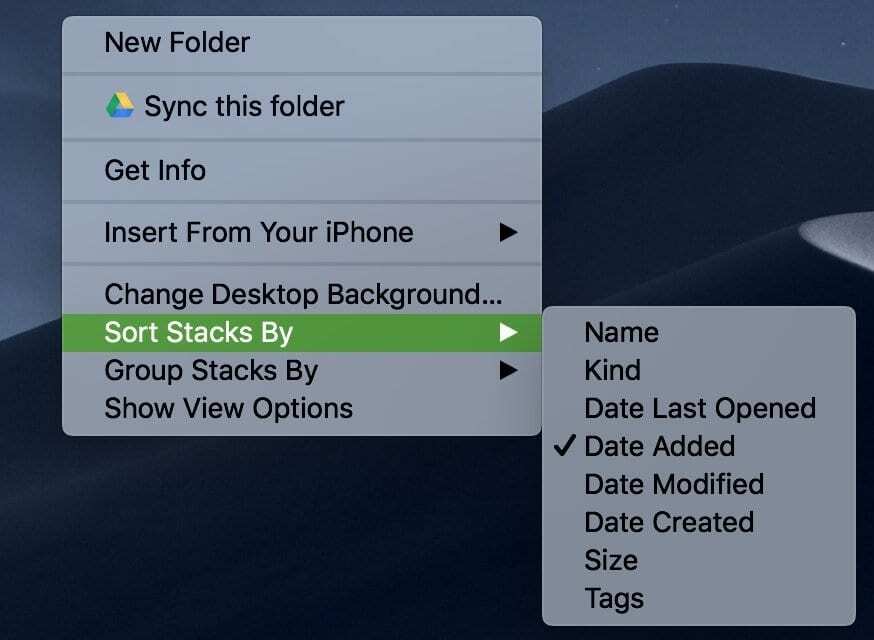
- नाम
- प्रकार
- अंतिम खुलने की तिथि
- तारीख संकलित हुई
- तिथि संशोधित
- निर्माण की तिथि
समूह ढेर द्वारा
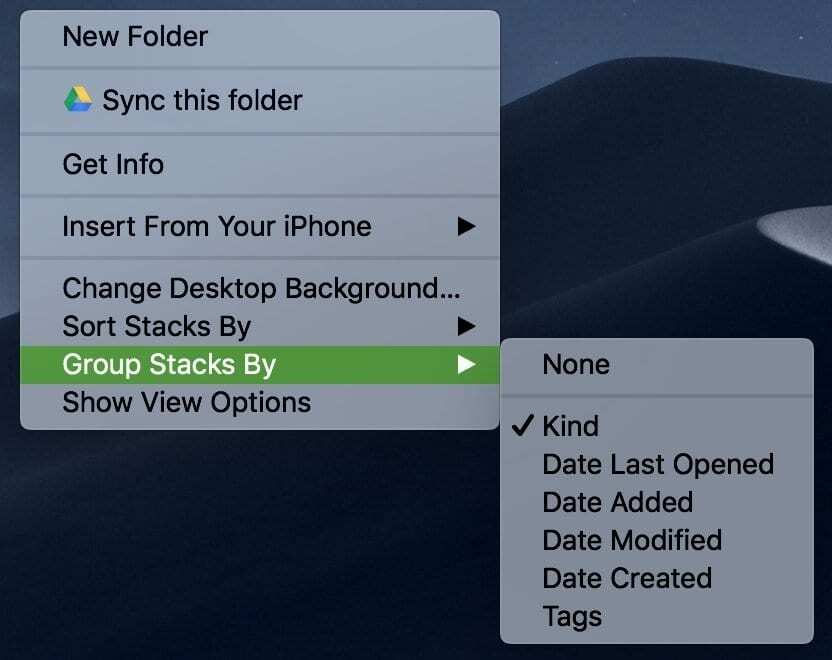
- कोई नहीं
- अंतिम खुलने की तिथि
- तारीख संकलित हुई
- तिथि संशोधित
- निर्माण की तिथि
- टैग
इनके साथ बातचीत करना बहुत सीधा है, क्योंकि इसकी सामग्री देखने के लिए आपको केवल एक पर क्लिक करना होगा। यदि आप अपने सभी स्टैक का अवलोकन देखना चाहते हैं, तो आप "विकल्प> क्लिक" का उपयोग करके ऐसा कर सकते हैं। यह सभी स्टैक का विस्तार करेगा, जिससे आपको अपने डेस्कटॉप पर वास्तव में क्या है इसका एक सिंहावलोकन मिलेगा।
आपको ढेर का उपयोग क्यों करना चाहिए?
प्रस्तुत प्रश्न का सीधा और सरल उत्तर बेहतर व्यवस्थित करना है। यदि आप ऐसे व्यक्ति हैं जो फ़ोल्डरों से नफरत करते हैं और आपकी फ़ाइलों के लिए डेस्कटॉप का बड़े पैमाने पर उपयोग करते हैं, तो स्टैक आपके जीवन को आसान बना देगा।
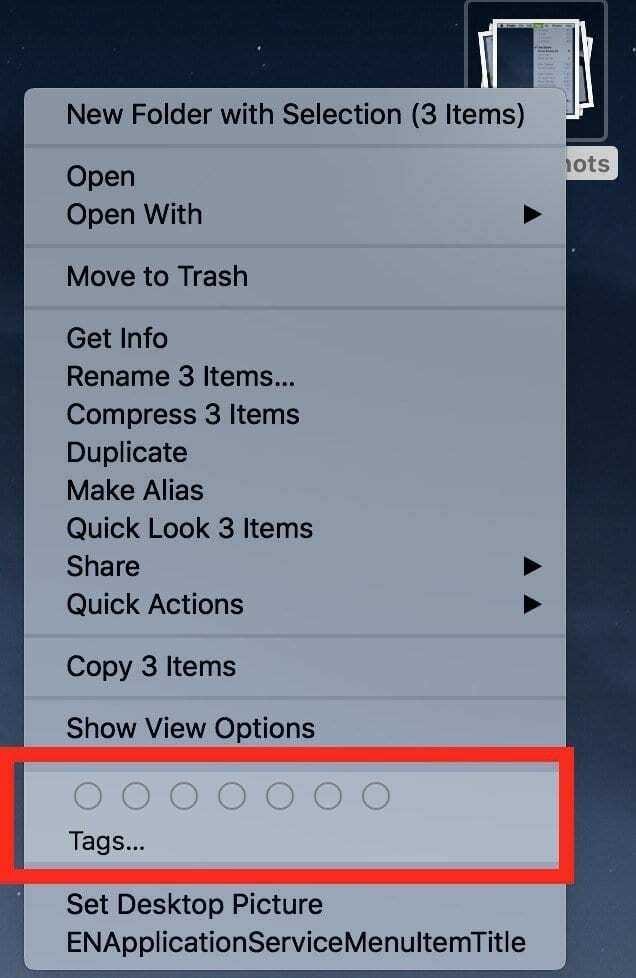
यह उन लोगों के लिए विशेष रूप से सच है जो विभिन्न फाइलों के लिए टैग के उपयोग को लागू करना शुरू करना चाहते हैं। यदि आप टैग को अपने वर्कफ़्लो में एकीकृत करने में रुचि रखते हैं, तो आप इन चरणों का पालन करके ऐसा कर सकते हैं:
- आपको जिस स्टैक की आवश्यकता है उस पर क्लिक करें
- वह फ़ाइल ढूंढें जिसे आप टैग करना चाहते हैं
- संदर्भ मेनू लाने के लिए राइट-क्लिक/Ctrl+क्लिक, या टू-फिंगर+क्लिक करें
- नीचे स्क्रॉल करें और "टैग" पर टैप करें
यहां से, आप कस्टम टैग बनाना शुरू कर सकते हैं जिन्हें बाद में आपकी विभिन्न फाइलों को सौंपा जा सकता है। एक बार टैग बन जाने के बाद, आप संदर्भ मेनू में बनाए गए टैग द्वारा स्टैक को एक साथ समूहित करने का विकल्प चुन सकते हैं।
जाहिर है, अगर आपके पास बस कुछ स्क्रीनशॉट या रिक्त दस्तावेज़ हैं, तो आप स्टैक के साथ टैग का उपयोग नहीं करना चाहेंगे। हालाँकि, यदि आप अपने डेस्कटॉप को "कैच-ऑल" के रूप में उपयोग करते हैं, तो इस पद्धति का उपयोग करने से आपको व्यवस्थित रखने में मदद मिलेगी।
मेरे मेनू से स्टैक विकल्प गुम हैं
कई उपयोगकर्ताओं ने macOS Mojave में अपग्रेड करने के बाद से इस समस्या का अनुभव किया है। मुद्दा यह है कि आप स्टैक कार्यक्षमता को नहीं खो रहे हैं, लेकिन एक सक्रिय खोजक सत्र के दृश्य मेनू पर क्लिक कर रहे हैं। जब आप फाइंडर खोलते हैं, सक्रिय फाइंडर विंडो खुली होने के साथ, व्यू पर क्लिक करें, आप इसे स्टैक विकल्पों के विपरीत देखेंगे।
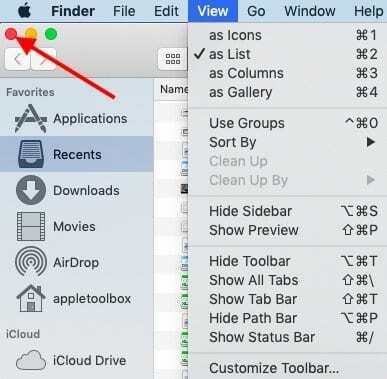
आपको जो करना है वह ऊपर दिखाए गए अनुसार 'x' आइकन पर क्लिक करके इस विंडो को बंद करना है। एक बार जब आप सक्रिय खोजक सत्र को बंद कर देते हैं और फिर अपने डेस्कटॉप पर शीर्ष मेनू पर जाते हैं और दृश्य पर क्लिक करते हैं, तो आप निम्नलिखित देखेंगे:
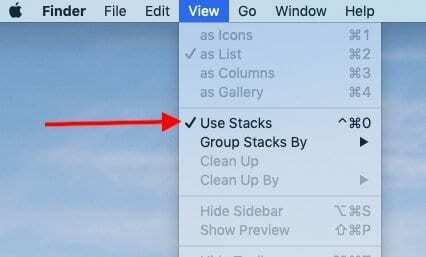
हम उम्मीद कर रहे हैं कि उपरोक्त दो स्क्रीनशॉट macOS Mojave में स्टैक विकल्प प्राप्त करने के मुद्दे को स्पष्ट करने में मदद करते हैं। लिली को उनकी टिप्पणी के लिए धन्यवाद।
निष्कर्ष
स्टैक सिर्फ एक तरीका है जिससे macOS Mojave मैक उपयोगकर्ताओं के लिए जीवन को आसान बनाने की योजना बना रहा है। यह आपकी सभी फाइलों को साफ और व्यवस्थित रखने का एक अनूठा, लेकिन उपयोगी तरीका है, भले ही आप फ़ोल्डर्स के प्रशंसक न हों।
यदि आप macOS Mojave बीटा चला रहे हैं और आपके कोई प्रश्न हैं, तो कृपया हमें नीचे टिप्पणी में बताएं। इसके अलावा, अगर इन्हें सेट अप करते समय आपको कोई समस्या आती है, तो हमें बताएं और हमें हर संभव मदद करने में खुशी होगी।
एंड्रयू अमेरिका के पूर्वी तट पर आधारित एक स्वतंत्र लेखक हैं।
उन्होंने पिछले कुछ वर्षों में विभिन्न साइटों के लिए लिखा है, जिनमें iMore, Android Central, Phandroid, और कुछ अन्य शामिल हैं। अब, वह अपने दिन एक एचवीएसी कंपनी के लिए काम करते हुए बिताते हैं, जबकि रात में एक स्वतंत्र लेखक के रूप में चांदनी करते हैं।